Engenius ENS1200 Bruksanvisning
Engenius
Åtkomstpunkt
ENS1200
Läs nedan 📖 manual på svenska för Engenius ENS1200 (4 sidor) i kategorin Åtkomstpunkt. Denna guide var användbar för 17 personer och betygsatt med 4.5 stjärnor i genomsnitt av 2 användare
Sida 1/4
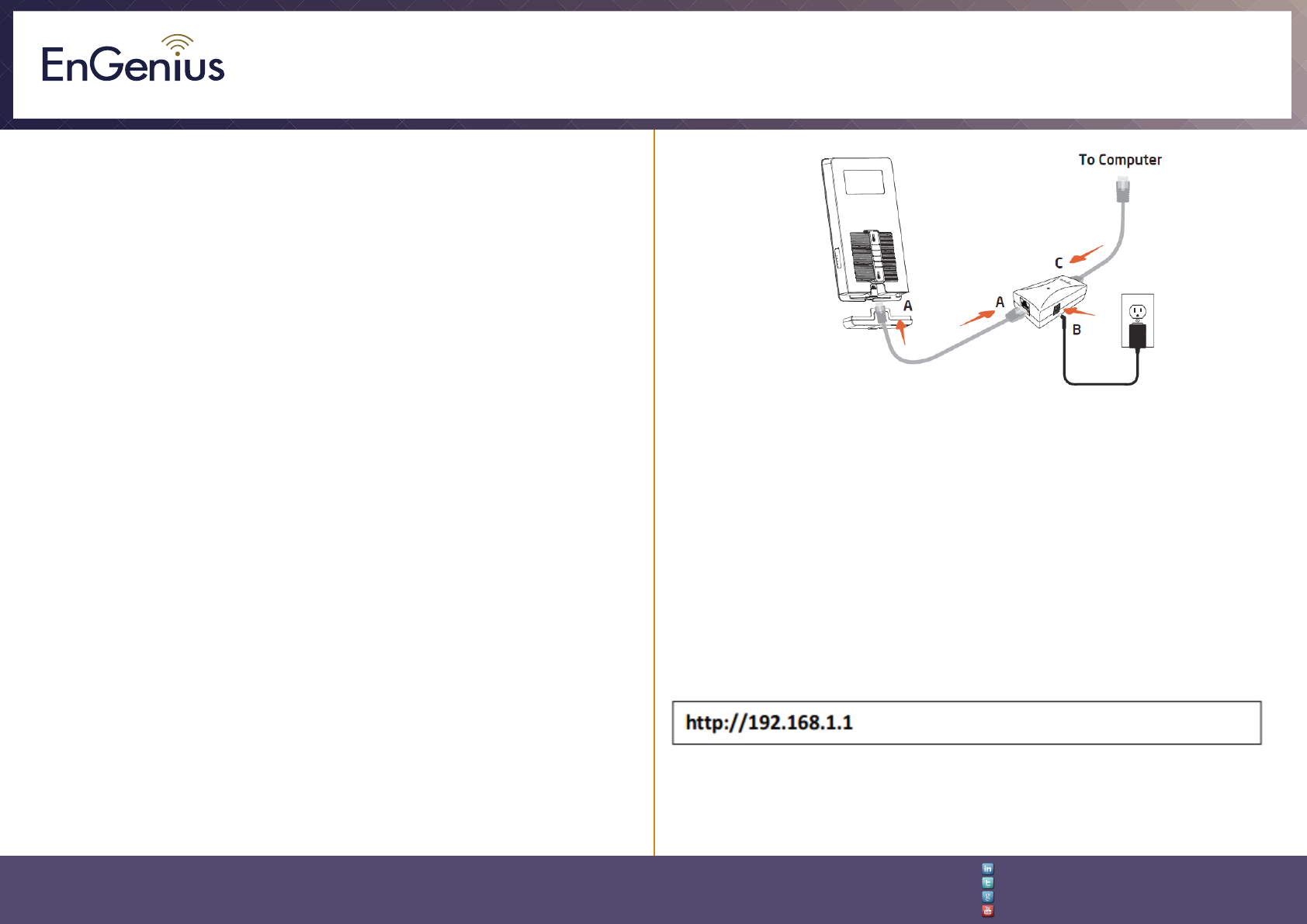
Quick Installation Guide
EnGenius Europe | Veldzigt 28, 3454 PW De Meern,
Netherlands | 0900-WIFIABC | www.wiabc.com Disclaimer: Information may be subject to changes without prior notication. Follow us
https://www.linkedin.com/company/engeniuseurope
https://plus.google.com/+EngeniusEuropeBVDeMeern
https://www.youtube.com/user/engeniuseuropebv
https://twitter.com/engeniuseu
ENS1200
Verpakkingsinhoud
Pak de doos uit en controleer de volgende items:
- ENS1200
- PoE injector
- Stroomadapter
- Quick Start Guide
- Band voor paalmontage
Minimale vereisten
- Broadband Internet Service (kabel of DSL modem)
- Internet browser (Internet Explorer, Safari, Firefox, Chrome)
De ENS1200 verbinden
1. Verwijder het achterste, onderste paneel.
2. Verbind één einde van de Ethernet-kabel in de LAN (PoE)-poort van de
ENS1200 en het andere einde in de Ethernet-poort van de PoE injector.
3. Verbind de stroomadapter met de DC-IN poort van de access point en stop
het andere einde in het stopcontact.
4. Verbind de tweede Ethernet-kabel in de LAN-poort van de PoE injector en het
andere einde in de Ethernet-poort in de computer.
5. Plaats het paneel, verwijderd bij stap 1, terug in het apparaat.
Noot: De ENS1200 mag ALLEEN van stroom worden voorzien via de
Ethernet-kabel die verbonden is met de bijgeleverde PoE injector.
Computer setup
1. Wanneer het EnGenius-product goed is aangesloten en aanstaat, zorg er
dan voor dat de computer aanstaat.
2. Voor de volgende stappen refereren wij u naar de
‘operating system’-gebruikershandleiding.
3. Wanneer uw computer aanstaat zorg er dan voor dat uw TCP/IP ingesteld is
op ‘ON’ of ‘ENABLED’.
4. Als uw PC zich al op het computernetwerk bevindt zorg er dan voor dat
deze ingesteld staat op Static IP-adres op de interface (of de Ethernet-kaart die
de ENS1200 zal gebruiken). Stel in als 192.168.1.21 en zet het
subnet mask-adres op 255.255.255.0. Selecteer het keuzerondje ‘Gebruik
het volgende IP-adres’. Wanneer de computerinstellingen gereed zijn gaat u
verder met de installatie van de ENS1200.

Quick Installation Guide
EnGenius Europe | Veldzigt 28, 3454 PW De Meern,
Netherlands | 0900-WIFIABC | www.wiabc.com Disclaimer: Information may be subject to changes without prior notication. Follow us
https://www.linkedin.com/company/engeniuseurope
https://plus.google.com/+EngeniusEuropeBVDeMeern
https://www.youtube.com/user/engeniuseuropebv
https://twitter.com/engeniuseu
ENS1200
ENS1200 setup
1. Om de ENS1200 te configureren opent u een web browser. (Voorbeeld:
Microsoft Internet Explorer, Mozilla Firefox, Google Chrome, etc.)
2. In de adresbalk van de web browser vult u in: 192.168.1.1 (het standaard
IP-adres van de ENS1200) en drukt u op ENTER.
3. Een loginscherm zal naar voren komen. Standaard is de ENS1200
gebruikersnaam admin en het wachtwoord is tevens admin. Toets de
gebruikersnaam en het wachtwoord van de ENS1200 in en klik op ‘Login’.
EnGenius Europe verwijst u naar de ENS1200-gebruikershandleiding om de
gebruikersnaam en het wachtwoord te wijzigen.
4. Wanneer u ‘Login’ heeft gekozen na het invullen van de juiste
gebruikersnaam en wachtwoord zal het beginscherm van de ENS1200
opkomen. Als dit het geval is gaat u verder met het instellen van de draadloze
verbinding.
Wisselen tussen werkende modi
Dit apparaat werkt in de volgende modi: Access point, Client bridge, WDS AP,
WDS bridge, WDS station en Client router.
1. Klik op ‘operation mode’ in het systeemnavigatie’ drop-downmenu.
2. Operation mode: Selecteer een werkende modus in de lijst en klik dan op
‘Apply/Toepassen’.
3. De basissetup is nu compleet.
Noot: De draadloze verbinding is nu nog niet beveiligd. Om het apparaat te
beveiligen verwijzen wij door naar de gebruikershandleiding.

Quick Installation Guide
EnGenius Europe | Veldzigt 28, 3454 PW De Meern,
Netherlands | 0900-WIFIABC | www.wiabc.com Disclaimer: Information may be subject to changes without prior notication. Follow us
https://www.linkedin.com/company/engeniuseurope
https://plus.google.com/+EngeniusEuropeBVDeMeern
https://www.youtube.com/user/engeniuseuropebv
https://twitter.com/engeniuseu
ENS1200
ENS1200 wand montage
A. Bevestig de locatiesticker op de gewenste locatie op de wand en gebruik
een 6 mm boor om de twee gaten te boren.
B. Steek de pluggen en de schroeven in de 6 mm gaten en draai ze aan.
C. Lijn de ENS1200 op het sleutelgat montage slots en plaats beide
schroefkoppen in elk sleutelgat slot. Schuif vervolgens het toegangspunt
omlaag totdat het stevig aangesloten op zijn plaats zit.
Produktspecifikationer
| Varumärke: | Engenius |
| Kategori: | Åtkomstpunkt |
| Modell: | ENS1200 |
| Färg på produkten: | Grijs |
| Bredd: | 60.2 mm |
| Djup: | 4.1 mm |
| Höjd: | 60.2 mm |
| Förpackningens vikt: | 10 g |
| Förpackningens bredd: | 110 mm |
| Djuppackning: | 12.7 mm |
| Förpackningshöjd: | 6.4 mm |
| Ursprungsland: | Taiwan |
| Material: | Plastic, Polycarbonate (PC) |
| Hållbarhetscertifikat: | CE, REACH, RoHS, UKCA |
| Förvaringstemperatur: | -40 - 70 °C |
| Drifttemperaturens omfång: | 10 - 85 °F |
| (Ytter) huvudpaketets höjd: | 300 mm |
| (Ytter) huvudförpackningens bredd: | 270 mm |
| (Ytter) huvudförpackningens bruttovikt: | 250 g |
| (Ytre) huvudpaketets längd: | 25.4 mm |
| Kvantitet per (yttre) huvudkartong: | 25 stuk(s) |
| Drifttemperatur (TT): | -25 - 50 °C |
| Förvaringstemperaturintervall (TT): | 10 - 85 °F |
Behöver du hjälp?
Om du behöver hjälp med Engenius ENS1200 ställ en fråga nedan och andra användare kommer att svara dig
Åtkomstpunkt Engenius Manualer

5 Oktober 2024

30 September 2024

17 September 2024

5 September 2024

4 September 2024

2 September 2024

2 September 2024

29 Augusti 2024

24 Augusti 2024

23 Augusti 2024
Åtkomstpunkt Manualer
- Åtkomstpunkt Bosch
- Åtkomstpunkt Huawei
- Åtkomstpunkt HP
- Åtkomstpunkt Honeywell
- Åtkomstpunkt Allnet
- Åtkomstpunkt Allied Telesis
- Åtkomstpunkt Airlive
- Åtkomstpunkt Edimax
- Åtkomstpunkt Asus
- Åtkomstpunkt Renkforce
- Åtkomstpunkt Sitecom
- Åtkomstpunkt TP Link
- Åtkomstpunkt Fortinet
- Åtkomstpunkt AVM
- Åtkomstpunkt Techly
- Åtkomstpunkt Totolink
- Åtkomstpunkt Cisco
- Åtkomstpunkt Steren
- Åtkomstpunkt Netis
- Åtkomstpunkt Digitus
- Åtkomstpunkt Draytek
- Åtkomstpunkt Devolo
- Åtkomstpunkt Linksys
- Åtkomstpunkt Buffalo
- Åtkomstpunkt Dahua Technology
- Åtkomstpunkt Macally
- Åtkomstpunkt Netgear
- Åtkomstpunkt LevelOne
- Åtkomstpunkt Dell
- Åtkomstpunkt Planet
- Åtkomstpunkt ZyXEL
- Åtkomstpunkt Zebra
- Åtkomstpunkt D-Link
- Åtkomstpunkt Aruba
- Åtkomstpunkt Tenda
- Åtkomstpunkt Ubiquiti Networks
- Åtkomstpunkt Trendnet
- Åtkomstpunkt Mikrotik
- Åtkomstpunkt EQ3
- Åtkomstpunkt Homematic IP
- Åtkomstpunkt Hawking Technologies
- Åtkomstpunkt INCA
- Åtkomstpunkt Crestron
- Åtkomstpunkt Grandstream
- Åtkomstpunkt Moog
- Åtkomstpunkt LigoWave
- Åtkomstpunkt Moxa
- Åtkomstpunkt StarTech.com
- Åtkomstpunkt Advantech
- Åtkomstpunkt Hercules
- Åtkomstpunkt Kingston
- Åtkomstpunkt Intellinet
- Åtkomstpunkt Lancom
- Åtkomstpunkt SMC
- Åtkomstpunkt Vimar
- Åtkomstpunkt Speco Technologies
- Åtkomstpunkt CradlePoint
- Åtkomstpunkt Silex
- Åtkomstpunkt Aerohive
- Åtkomstpunkt Bountiful
- Åtkomstpunkt EQ-3
- Åtkomstpunkt V7
- Åtkomstpunkt WatchGuard
- Åtkomstpunkt Media-tech
- Åtkomstpunkt NUVO
- Åtkomstpunkt Cudy
- Åtkomstpunkt IP-COM
- Åtkomstpunkt Lindy
- Åtkomstpunkt Syscom
- Åtkomstpunkt Meru
- Åtkomstpunkt Amped Wireless
- Åtkomstpunkt Cambium Networks
- Åtkomstpunkt 3Com
- Åtkomstpunkt AMX
- Åtkomstpunkt Ruckus Wireless
- Åtkomstpunkt Bintec-elmeg
- Åtkomstpunkt Mach Power
- Åtkomstpunkt Brocade
- Åtkomstpunkt ICC
- Åtkomstpunkt Insteon
- Åtkomstpunkt Juniper
- Åtkomstpunkt Comtrend
- Åtkomstpunkt Premiertek
- Åtkomstpunkt Extreme Networks
- Åtkomstpunkt Atlantis Land
- Åtkomstpunkt Mojo
- Åtkomstpunkt FlyingVoice
- Åtkomstpunkt Luxul
- Åtkomstpunkt Peplink
Nyaste Åtkomstpunkt Manualer

20 Mars 2025

28 Februari 2025

26 Januari 2025

14 Januari 2025

14 Januari 2025

8 Januari 2025

31 December 2025

31 December 2025

24 December 2024

17 December 2024